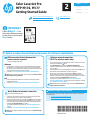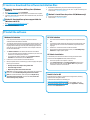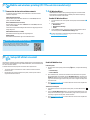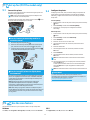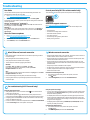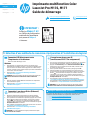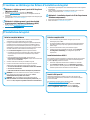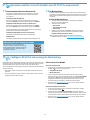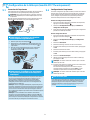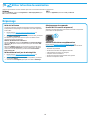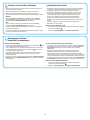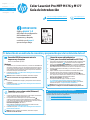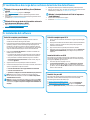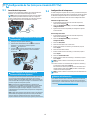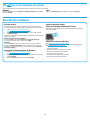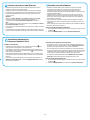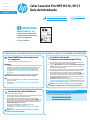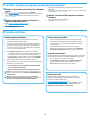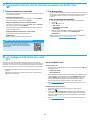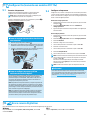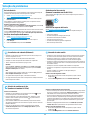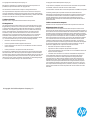A página está carregando...
A página está carregando...
A página está carregando...
A página está carregando...
A página está carregando...
A página está carregando...
A página está carregando...
A página está carregando...
A página está carregando...
A página está carregando...
A página está carregando...
A página está carregando...
A página está carregando...
A página está carregando...
A página está carregando...
A página está carregando...

17
Conexión a una red por cable (Ethernet)
• Compruebe que la impresora esté conectada al puerto de red correcto
mediante un cable de la longitud apropiada.
• Verique que las luces que hay junto al puerto de red estén encendidas.
• Compruebe que el controlador de impresión esté instalado en el equipo.
• Compruebe la disponibilidad de recursos de red (ping) para probar la
conexión de red:
Windows
Haga clic en Inicio > Ejecutar. Escriba cmd y pulse Intro. Escribaping,
introduzca un espacio, escriba la dirección IP de la impresora y,
acontinuación, pulse Entrar. Dirección IP de ejemplo: 192.168.0.1
OS X
Abra la Utilidad de red y escriba la dirección IP en el panel Ping. Pulse Entrar.
Dirección IP de ejemplo: 192.168.0.1
• Si en la ventana se muestran tiempos de recorrido de ida y vuelta, la red está
funcionando.
• Si la comprobación de la disponibilidad de recursos de red (ping) no funciona,
pruebe a reiniciar la impresora y revise de nuevo todos los pasos de conexión.
Conexión a una red inalámbrica
• Verique que el cable USB no esté conectado. La impresora no puede
conectarse a una red inalámbrica cuando se conecta un cable de red.
• Compruebe que la impresora y el direccionador inalámbrico estén
encendidos y tengan alimentación. Asegúrese también de que el interruptor
inalámbrico esté encendido.
• Compruebe que la impresora se encuentre dentro del alcance de la red
inalámbrica. Para la mayoría de las redes, la impresora debe encontrarse
dentro de un alcance de 30m (100 pies) del punto de acceso inalámbrico
(direccionador inalámbrico).
• Compruebe que el controlador de impresión esté instalado en el equipo.
• Compruebe que el equipo y la impresora estén conectados a la misma red
inalámbrica.
• En Mac, verique que el direccionador inalámbrico sea compatible con Bonjour.
• Reinicie el direccionador inalámbrico.
Realice una prueba de diagnóstico inalámbrico
1. En la pantalla de inicio del panel de control de la impresora, toque el botón
Congurar .
2. Seleccione Autodiagnóstico y, después, Ejecutar prueba de red.
Solución de problemas de fax
(solo para el modelo M177fw)
Verique la conexión física
• Verique que el cable telefónico esté conectado al puerto de fax de la
parte posterior de la impresora y a la toma de pared.
• En un teléfono con extensión u otro dispositivo adicional, verique que el
cable telefónico esté conectado al puerto telefónico de la parte posterior
de la impresora y al dispositivo.
• Si las llamadas telefónicas salientes fallan debido a que no se detecta tono
de llamada o porque la línea está ocupada, conéctese a una línea telefónica
diferente.
• Para el servicio de fax sobre IP, reduzca la velocidad de fax y desactive el
Modo de corrección de errores en el menú Conguración de fax del panel
de control de la impresora.
Vericación de los ajustes de fax de la impresora
• Para utilizar un servicio de correo por voz de la compañía telefónica o del
proveedor del servicio, asegúrese de que el ajuste Tonos para contestar de
la impresora esté ajustado en menos tonos que el contestador.
• Si se han asignado varios números de teléfono a la misma línea telefónica
física y varios dispositivos la comparten, asegúrese de que la impresora esté
congurada para corregir el ajuste de tono distintivo. Utilice un ajuste con
que la impresora responda a los faxes e ignore otros tipos de tono.
• Si congura el ajuste de Velocidad de fax en Medio (valor 17) o en Lento
(valor 29) también puede mejorar la capacidad de enviar un fax.
Realice la prueba de diagnóstico de fax
1. En la pantalla de inicio del panel de control de la impresora, toque el botón
Congurar .
2. Seleccione Autodiagnóstico y, a continuación, Ejecutar prueba de fax.

Português ....... 18
Français ............ 6
English .............. 1
18
Español ........... 12
Windows
1. Para o Windows 7 ou inferior, não conecte o cabo USB antes de instalar
o software. O processo de instalação solicitará a conexão do cabo
no momento apropriado. Se o cabo já estiver conectado, reinicie
aimpressora quando a instalação solicitar a conexão do cabo.
2. Prossiga para “5. Localizar ou baixar os arquivos de instalação
desoftware”.
NOTA: Durante a instalação de software, selecione a opção para
Conectar diretamente o computador usando um cabo USB.
Mac
1. Conecte o cabo USB entre o computador e a impressora antes de
instalar o software.
2. Prossiga para “5. Localizar ou baixar os arquivos de instalação
desoftware”.
Conexão de rede sem o
(somente nos modelos sem o M177fw)
1. Para conectar a impressora a uma rede sem o (Wi-Fi), no painel de
controle da impressora, toque no botão Sem o .
2. Toque no Menu sem o e então toque no Assistente de conguração
sem o. Selecione o nome da rede na lista SSID ou insira o nome da
rede caso ela não esteja listada.
3. Use o teclado para inserir a senha e, em seguida, toque no botão OK.
4. Aguarde enquanto a impressora estabelece uma conexão de rede.
5. No painel de controle da impressora, toque no botão Rede .
Seumendereço IP estiver na lista, a conexão de rede foi estabelecida.
Casocontrário, aguarde mais alguns minutos e tente novamente.
Anote o endereço IP para utilizá-lo durante a instalação do software.
Exemplo de endereço IP: 192.168.0.1
6. Para imprimir de um computador, prossiga para “5. Localizar ou baixar
os arquivos de instalação de software”
.
Para imprimir somente de um
telefone ou de um tablet, prossiga para “7. Impressão móvel e sem o”
.
NOTA: Durante a instalação do software, selecione a opção para
Ajudar-me a congurar uma conexão sem o pela primeira vez.
Congurar manualmente o endereço IP
Para obter informações sobre como congurar manualmente o endereço IP,
consulte o Guia do usuário da impressora, acesse:
• www.hp.com/support/ljMFPM176series
• www.hp.com/support/ljMFPM177series
Conexão de rede cabeada (Ethernet)
Use um cabo de rede padrão.
1. Conecte o cabo de rede à impressora e à rede. Aguarde alguns minutos
até a impressora adquirir um endereço de rede.
2. No painel de controle da impressora, toque no botão Rede .
Seumendereço IP estiver na lista, a conexão de rede foi estabelecida.
Casocontrário, aguarde mais alguns minutos e tente novamente.
Anote o endereço IP para utilizá-lo durante a instalação do software.
Exemplo de endereço IP: 192.168.0.1
Para congurar manualmente o endereço IP, consulte
“Congurarmanualmente o endereço IP”.
3. Prossiga para “5. Localizar ou baixar os arquivos de instalação
desoftware”.
NOTA: Durante a instalação do software, selecione a opção para
Conectar-se por meio de uma rede.
www.hp.com/support/ljMFPM176series www.register.hp.com
www.hp.com/support/ljMFPM177series
Color LaserJet Pro MFP M176, M177
Guia de Introdução
Conexão USB direta entre a impressora
eocomputador
É necessário utilizar um cabo USB do tipo A a B.
IMPORTANTE:
Siga as Etapas 1 a 3
nopôster de conguração
de hardware da impressora,
então prossiga para
aEtapa 4 abaixo.
4.
Selecionar um método de conexão e preparar-se para a instalação de software

19
Solução completa do Windows
1. Insira o CD da impressora no computador ou inicie o arquivo de
instalação de software baixado da Web.
2. O instalador do software detecta o idioma do sistema operacional
e, em seguida, exibe o menu principal do programa de instalação no
mesmo idioma. Ao instalar do CD, caso o programa instalador não
inicie após 30 segundos, navegue na unidade de CD no computador
einicie o arquivo chamado SETUP.EXE.
3. A tela Seleção de software detalha o software a ser instalado.
• A instalação de software recomendado inclui o driver de impressão
eo software para todos os recursos de impressora disponíveis.
• Para personalizar o software instalado, clique no link Personalizar
seleções de software. Quando terminar, clique no botão Avançar.
4. Siga as instruções exibidas na tela para instalar o software.
5. Quando a seleção de um tipo de conexão for solicitada, selecione a opção
apropriada para o tipo de conexão:
• Conectar diretamente a este computador usando um cabo USB
• Conectar-se por meio de uma rede
• Ajude-me a congurar uma conexão sem o pela primeira vez
NOTA: Ao conectar-se por meio de uma rede, a maneira mais fácil de
detectar a impressora é selecionar Localizar automaticamente meu
produto na rede.
NOTA: Para instalação sem o, selecione a opção para Ajudar-me
acongurar uma conexão sem o pela primeira vez e então selecione
Sim, recupere as congurações sem o em meu computador.
Solução completa para OS X
1. Inicie o arquivo de instalação de software .dmg baixado da Web.
2. O instalador do software detecta o idioma do sistema operacional
e, em seguida, exibe o menu principal do programa de instalação
nomesmo idioma.
3. Siga as instruções exibidas na tela para instalar o software.
4. No nal do processo de instalação de software, use o Assistente de
conguração do HP Utility para congurar opções da impressora.
Instalação básica do OS X
Para instalar drivers básicos de impressão e de fax sem executar o software de
solução completa da HP do CD ou do download do hp.com, siga estas etapas:
1. Conecte a impressora ao computador ou à rede.
2. Em Preferências do Sistema clique em Impressoras e Scanners,
entãono botão mais no canto inferior esquerdo e selecione
M176 ou M177 usando o AirPrint ou Secure AirPrint.
Readiris Pro for HP
Baixe esse software gratuito para ativar recursos adicionais de
digitalização, incluindo OCR (reconhecimento ótico de caracteres).
Para baixar o software da Web, acesse
www.hp.com/support/ljMFPM176series ou
www.hp.com/support/ljMFPM177series e selecione Drivers, selecione
osistema operacional apropriado e clique em Avançar. Clique em
Aplicativo - terceiros e então clique no Download.
Método 1: Faça o download do HP Easy Start (Windows
e OS X)
1. Acesse 123.hp.com/laserjet, em seguida, clique em Download.
2. Siga as instruções na tela e os comandos para salvar o arquivo no computador.
3. Inicie o arquivo de software da pasta onde ele foi salvo e prossiga para
“6.Instalar o software”.
Método 2: Faça o download no site de suporte a
impressoras (Windows e OS X)
1. Acesse www.hp.com/support/ljMFPM176series ou
www.hp.com/support/ljMFPM177series.
2. Selecione Software e Drivers.
3. Faça o download do software para seu modelo de impressora e sistema
operacional.
4. Inicie o arquivo de instalação clicando no arquivo .exe ou .zip, como necessário,
e continue com “6. Instalar o software”
.
Método 3: Instalar do CD da impressora (somente
Windows)
1. Insira o CD da impressora no computador.
2. Prossiga para “6. Instalar o software”.
5.
Localizar ou baixar os arquivos de instalação de software
6.
Instalar o software

20
7.
Impressão móvel e sem o (somente no modelo sem o M177fw)
8.
Congurar o HP ePrint via e-mail
7.1
Conectar o dispositivo à rede sem o
Para imprimir de um telefone ou um tablet, conecte o dispositivo à mesma
rede sem o da impressora.
Dispositivos Apple iOS (AirPrint)
Abra o item a ser impresso e selecione o ícone Ação. Selecione Imprimir,
selecione a impressora e então selecione Imprimir.
Dispositivos Android mais recentes (4.4 ou mais recentes)
Abra o item a ser impresso e selecione o botão Menu. Selecione Imprimir,
selecione a impressora e selecione Imprimir.
Alguns dispositivos exigem o download do aplicativo de plug-in HP Print
Service da Google Play store.
Dispositivos Android mais antigos (4.3 ou mais antigos)
Baixe o aplicativo HP ePrint da Google Play store.
Windows Phone
Baixe o aplicativo HP AiO Remote da Windows Store.
Saiba mais sobre a impressão móvel
Para saber mais sobre outras opções de impressão
móvel, incluindo soluções ePrint adicionais, digitalize
o código QR ou consulte a seção “Impressão móvel” do
Guia do Usuário.
7.2
HP Wireless Direct
A impressão Wireless Direct da HP permite a impressão por proximidade de
um dispositivo móvel sem o diretamente em uma impressora compatível
com HP Wireless Direct sem exigir uma conexão com uma rede ou com
aInternet.
Ativar o acessório direto sem o HP
1. Na tela Inicial do painel de controle da impressora, toque no botão
Semo .
2. Abra os seguintes menus:
• Menu Sem o
• Congurações diretas sem o
• Ligar/desligar
3. Toque no item de menu Ligar. A impressora salva a conguração
e retorna o painel de controle ao menu Congurações do
WirelessDirect.
Para obter mais informações sobre impressão sem o e conguração
sem o, acesse www.hp.com/go/wirelessprinting.
Use o HP ePrint via e-mail para imprimir documentos enviando-os como um
anexo de e-mail para o endereço de e-mail da impressora de qualquer dispositivo
compatível com e-mail, mesmo de dispositivos que não estejam na mesma rede.
Para usar o HP ePrint via e-mail, a impressora deverá atender a estes requisitos:
• A impressora deve estar conectada a uma rede com ou sem o e ter acesso
àInternet.
• O HPWeb Services deve estar habilitado na impressora, e ela deverá estar
registrada no HPConnected.
Ativar o HP Web Services
Painel de controle LCD
1. No painel de controle da impressora, pressione o botão Conguração e abra
os seguintes menus:
• Conguração da rede
• Mostrar endereço IP
2. Abra um navegador da Web e insira o endereço IP na barra de endereço para abrir
o Embedded Web Server (EWS) da HP. Clique na guia HP Web Services e então
clique em Habilitar. Agora o HP Web Services está habilitado e a impressora
imprime uma página de informações. A página de informações contém um
códigoda impressora para registrar a impressora HP no HP Connected.
3. Acesse www.hpconnected.com para criar uma conta do HP ePrint e conclua
oprocesso de conguração.
Painel de controle com tela de toque
1. Na tela Inicial do painel de controle da impressora, toque no botão
WebServices .
2. Toque no botão Ativar Web Services. A impressora ativa os Web Services e,
em seguida, imprime uma página de informações. A página de informações
contém um código da impressora necessário para registrar a impressora HP
noHP Connected.
3. Acesse www.hpconnected.com para criar uma conta do HP ePrint e conclua
oprocesso de conguração.

21
9.
Congurar fax (somente nos modelos M177fw)
Conectar a impressora
A impressora é um dispositivo analógico. A HP recomenda usar
aimpressora com uma linha telefônica analógica dedicada.
NOTA: Alguns países/regiões podem exigir um adaptador para
ocabo telefônico que veio com a impressora.
Conecte o cabo telefônico que veio com a impressora à porta Fax na
impressora e à tomada telefônica na parede.
Como eu conecto uma secretária eletrônica ou
uma extensão?
1. Remova o plugue da porta do telefone .
2. Desconecte o cabo telefônico da secretária eletrônica da tomada
telefônica e então a conecte à porta telefônica na impressora.
3. Conecte o cabo telefônico que veio com a impressora à porta de
fax na impressora e à tomada telefônica na parede.
Como eu conguro impressoras HP em
ambientes de telefonia digital?
As impressoras HP foram projetadas especicamente para uso com
serviços telefônicos analógicos tradicionais. Para um ambiente
de telefonia digital (como DSL/ADSL, PBX, ISDN ou FoIP), ltros ou
conversores de digital para analógico podem ser necessários na
conguração da impressora para o fax.
Nota: Dependendo da empresa telefônica, a impressora poderá não
ser compatível com todas as linhas ou provedores de serviço digital,
em todos os ambientes digitais ou com todos os conversor de digital
para analógico. Contate a empresa telefônica para determinar quais
serão as melhores opções de conguração.
Nota: Ao congurar a detecção de padrão de toque em um sistema
telefônico PBX com padrões de toque diferentes para chamadas
internas e externas, disque o número de fax da impressora usando
um número externo para a gravação do padrão de toque.
Congurar a impressora
Congurar a hora, a data e o cabeçalho do fax é necessário para utilizar
o recurso de fax. O método mais fácil é usar o Utilitário de conguração
de fax. Como alternativa, congure essas e outras congurações básicas
de fax no menu Conguração básica.
Utilitário de conguração de fax
1. Na tela Inicial do painel de controle da impressora, toque no botão
Conguração .
2. Selecione Conguração de fax e selecione o Utilitário de
conguração de fax.
3. Siga as instruções mostradas na tela para denir as congurações
essenciais de fax.
Menu Conguração básica
1. Na tela Inicial do painel de controle da impressora, toque no botão
Conguração .
2. Selecione Conguração de fax e selecione a Conguração básica.
3. Selecione Hora/Data.
4. Selecione o relógio de 12 ou de 24 horas.
5. Use o teclado para inserir a hora atual e toque no botão OK.
6. Selecione o formato de data.
7. Use o teclado para inserir a data atual e toque no botão OK.
8. Selecione Cabeçalho do fax.
9. Use o teclado para inserir o número do fax e toque no botão OK.
NOTA: O número máximo de caracteres para um número de fax é20.
10. Use o teclado para inserir o nome da sua empresa ou o cabeçalho
etoque no botão OK.
Para inserir caracteres especiais que não estejam no teclado
padrão, toque no botão @#$ para abrir um teclado que contenha
caracteres especiais.
NOTA: O máximo de caracteres para um cabeçalho de fax é 40.
Saiba mais!
Para obter mais informações sobre outras formas de enviar faxes,
como o agendamento de um fax para ser enviado posteriormente de
um computador, consulte o guia do usuário no CD da impressora ou
online em www.hp.com/support/colorljMFPM277.
9.1
9.2
Use o software HP Scan em seu computador para iniciar um trabalho de digitalização na impressora.
Windows
Clique em Iniciar, selecione Programas, Todos os Programas, selecione HP
eselecione HP Scan.
OS X
Clique em Aplicativos, selecione HP e selecione HP Scan.
10.
Usar o recurso Digitalizar

22
Conexão de rede cabeada (Ethernet)
• Verique se a impressora está conectada à porta de rede correta por um
cabo de comprimento correto.
• Verique se as luzes ao lado da porta de rede estão acesas.
• Verique se o driver de impressão está instalado no computador.
• Teste a conexão de rede executando o ping na rede:
Windows
Clique em Iniciar > Executar. Digite cmd e pressione Enter. Digite ping,
digite um espaço, digite o endereço IP da impressora e pressione Enter.
Exemplo de endereço IP: 192.168.0.1
OS X
Abra o Network Utility e digite o endereço IP no painel de ping. Pressione
Enter. Exemplo de endereço IP: 192.168.0.1
• Se a janela exibir tempos de trajeto, a rede está funcionando.
• Se o ping não funcionar, tente reiniciar a impressora e verique novamente
todas as etapas de conexão.
Conexão de rede sem o
• Verique se o cabo de rede não está conectado. A impressora não consegue
se conectar a uma rede sem o quando um cabo de rede está conectado.
• Verique se a impressora e o roteador sem o estão ligados e estão
recebendo energia. Verique também se o switch sem o está ligado.
• Verique se a impressora está dentro do alcance da rede sem o. Na maioria
das redes, a impressora deve estar a 30 m (100 pés) do ponto de acesso sem
o (roteador sem o).
• Verique se o driver de impressão está instalado no computador.
• Verique se o computador e a impressora estão conectados à mesma rede
sem o.
• Para Mac, verique se o roteador sem o suporta Bonjour.
• Reinicie o roteador sem o.
Realizar o teste de diagnóstico sem o
1. Na tela Inicial do painel de controle da impressora, toque no botão
Conguração .
2. Selecione Autodiagnóstico e selecione Executar teste de rede.
Solução de problemas de fax
(somente no modelo M177fw)
Vericar a conexão física
• Verique se o cabo telefônico está conectado à porta de fax na parte
traseira da impressora e à tomada da parede.
• Para uma extensão ou outro dispositivo adicional, verique se o cabo
telefônico está conectado à porta de telefone na parte traseira da
impressora e ao dispositivo.
• Se as chamadas telefônicas de saída falharem porque nenhum tom de
discagem foi detectado ou se a linha estiver ocupada, conecte a uma linha
telefônica diferente.
• Para o serviço de Fax sobre IP, reduza a velocidade do fax e desligue
oModode correção de erro do menu Congurações de fax no painel
decontrole da impressora.
Vericar as congurações de fax da impressora
• Para usar um serviço de correio de voz da empresa telefônica ou do provedor
de serviços, verique se a conguração Toques para atender da impressora
está denida como menos toques do que a secretária eletrônica.
• Se vários números telefônicos forem atribuídos à mesma linha telefônica
física e se a linha for compartilhada por vários dispositivos, verique se
aimpressora foi denida com a conguração de toque diferenciado correta.
Use uma conguração na qual a impressora atende faxes e ignora outros
tipos de toque.
• Denindo a conguração Velocidade do fax como Média (V.17) ou como
Lenta (V.29) também pode melhorar sua capacidade de enviar um fax.
Realizar o teste de diagnóstico de fax
1. Na tela Inicial do painel de controle da impressora, toque no botão
Conguração .
2. Selecione Autodiagnóstico e selecione Executar teste de fax.
Solução de problemas
Guia do Usuário
O Guia do Usuário inclui o uso da impressora e informações sobre solução de
problemas. Ele está disponível no CD da impressora e na Web:
1. Acesse www.hp.com/support/ljMFPM176series ou
www.hp.com/support/ljMFPM177series.
2. Selecione uma impressora ou uma categoria na lista e então clique em
Guias do usuário.
Para o Windows, o Guia do Usuário é copiado para o computador durante
ainstalação de software recomendado.
Windows
®
XP, Windows Vista
®
e Windows
®
7
Clique em Iniciar, selecione Programas ou Todos os Programas, selecione HP,
selecione a pasta para a impressora HP e selecione Ajuda.
Windows
®
8
Na tela Iniciar, clique com o botão direito do mouse em uma área vazia na tela,
clique em Todos os Aplicativos na barra de aplicativos, clique no ícone com
onome da impressora e selecione Ajuda e Centro de Ajuda e Aprendizado HP.
Vericar atualizações de rmware
1. Acesse www.hp.com/support/ljMFPM176series ou
www.hp.com/support/ljMFPM177series.
2. Clique em Drivers, selecione o sistema operacional e clique no
botãoAvançar.
3. Selecione Firmware e clique no botão Download.
Ajuda do painel de controle
(somente no modelo sem o M177fw)
Toque no botão Ajuda no painel de controle da impressora para acessar os
tópicos da Ajuda.
Recursos de suporte adicionais
Acesse www.hp.com/support/ljMFPM176series ou
www.hp.com/support/ljMFPM177series para ajuda completa da HP para
aimpressora:
• Solucionar problemas
• Localizar instruções de conguração avançada
• Download de atualizações de software
• Participar de fóruns de suporte
• Localizar informações de garantia e reguladoras
• Recursos de impressão móvel
A página está carregando...

© Copyright 2015 HP Development Company, L.P.
© Copyright 2015 HP Development Company, L.P.
Reproduction, adaptation or translation without prior written permission is
prohibited, except as allowed under the copyright laws.
The information contained herein is subject to change without notice.
The only warranties for HP products and services are set forth in the express
warranty statements accompanying such products and services. Nothing herein
should be construed as constituting an additional warranty. HP shall not be liable
for technical or editorial errors or omissions contained herein.
Trademark Credits
Windows® is a U.S. registered trademark of Microsoft Corporation.
FCC Regulations
This equipment has been tested and found to comply with the limits for a Class
B digital device, pursuant to Part 15 of the FCC rules. These limits are designed
to provide reasonable protection against harmful interference in a residential
installation. This equipment generates, uses, and can radiate radio-frequency
energy. If this equipment is not installed and used in accordance with the
instructions, it may cause harmful interference to radio communications.
However, there is no guarantee that interference will not occur in a particular
installation. If this equipment does cause harmful interference to radio or
television reception, which can be determined by turning the equipment o and
on, correct the interference by one or more of the following measures:
• Reorient or relocate the receiving antenna.
• Increase separation between equipment and receiver.
• Connect equipment to an outlet on a circuit dierent from that to which the
receiver is located.
• Consult your dealer or an experienced radio/TV technician.
Any changes or modications to the product that are not expressly approved by
HP could void the user’s authority to operate this equipment. Use of a shielded
interface cable is required to comply with the Class B limits of Part 15 of FCC rules.
For more regulatory information, see the electronic user guide. HP shall not be
liable for any direct, indirect, incidental, consequential, or other damage alleged
in connection with the furnishing or use of this information.
© Copyright 2015 HP Development Company, L.P.
La reproduction, l'adaptation ou la traduction sans autorisation écrite préalable
est interdite, sauf dans le cadre des lois sur le droit d'auteur.
Les informations contenues dans ce document peuvent être modiées sans préavis.
Les seules garanties pour les produits et servicesHP sont décrites dans les
déclarations de garantie expresses accompagnant ces mêmes produits et services.
Les informations contenues dans ce document ne constituent en aucun cas une
garantie supplémentaire. HP ne pourra être tenu responsable des erreurs ou
omissions de nature technique ou rédactionnelle qui pourraient subsister dans le
présent document.
Crédits concernant les marques
Windows® est une marque déposée de Microsoft Corporation aux Etats-Unis.
Réglementations de la FCC
Les tests eectués sur cet équipement ont déterminé qu’il est conforme aux
prescriptions des unités numériques de classeB, telles que spéciées à l’article15
des normes de laFCC (Commission fédérale des communications). Ces limites sont
destinées à assurer une protection suisante contre les interférences produites
dans une installation résidentielle. Cet équipement génère, utilise et peut émettre
de l’énergie sous forme de fréquences radio. Si ce matériel n'est pas installé et
utilisé conformément aux instructions, il peut causer des interférences nuisibles
aux communications radio. Aucune garantie n'est néanmoins fournie quant à
l'apparition d'interférences dans une installation particulière. Si cet appareil
provoque des interférences nuisibles (qui peuvent être déterminées en éteignant
et rallumant l'appareil) à des communications radio ou télévision, corrigez ce
problème en appliquant une ou plusieurs des mesures suivantes:
• Réorientez ou déplacez l’antenne de réception.
• Augmentez la distance séparant l’équipement du récepteur.
• Connectez l’équipement à une prise située sur un circuit diérent de celui sur
lequel se trouve le récepteur.
• Consultez votre revendeur ou un technicien radio/télévision expérimenté.
Toute modication apportée au produit sans le consentement de HP peut
se traduire par la révocation du droit d’exploitation de l’équipement dont
jouit l’utilisateur. Un câble d’interface blindé est requis an de satisfaire aux
stipulations de l’article 15des réglementations de la FCC sur les appareils de
classeB. Pour de plus amples informations sur les réglementations, reportez-
vous au Guide de l'utilisateur au format électronique. HP ne sera en aucun cas
tenu responsable des dommages directs, indirects, accessoires, consécutifs ou
autres pouvant résulter de la mise à disposition de ces informations ou de leur
utilisation.
-
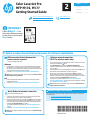 1
1
-
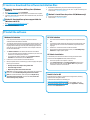 2
2
-
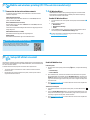 3
3
-
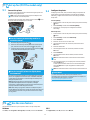 4
4
-
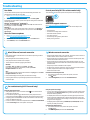 5
5
-
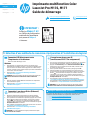 6
6
-
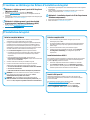 7
7
-
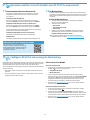 8
8
-
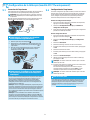 9
9
-
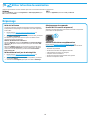 10
10
-
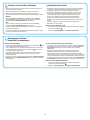 11
11
-
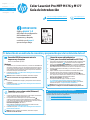 12
12
-
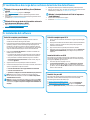 13
13
-
 14
14
-
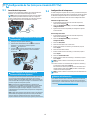 15
15
-
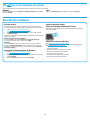 16
16
-
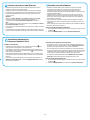 17
17
-
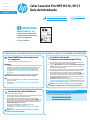 18
18
-
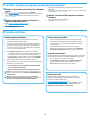 19
19
-
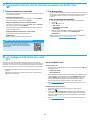 20
20
-
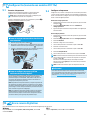 21
21
-
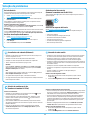 22
22
-
 23
23
-
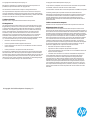 24
24
HP Color LaserJet Pro MFP M177 series Guia de instalação
- Tipo
- Guia de instalação
- Este manual também é adequado para
em outras línguas
Artigos relacionados
-
HP LaserJet Pro MFP M226 series Guia de instalação
-
HP Color LaserJet Pro MFP M277 series Manual do usuário
-
HP LaserJet Pro MFP M428-M429 f series Guia de instalação
-
HP Color LaserJet Pro MFP M277 series Guia de instalação
-
HP MFP M226 Manual do usuário
-
HP Color LaserJet Pro M452 series Guia de instalação
-
HP Color LaserJet Pro MFP M477 series Manual do usuário
-
HP Color LaserJet Pro MFP M478-M479 series Manual do usuário
-
HP LASERJET PRO M130A Manual do proprietário
-
HP LaserJet Pro CP1025 Color Printer series Guia de instalação